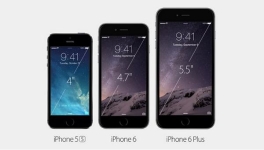
IPhone-da ekranni qanday qilib ko'tarish kerak?
Maqola qanday qilib ekranli kalibrlashni iPhone-da amalga oshirish kerakligini aytadi.
Agar bitta yoki boshqa elektron hisoblash moslamasi bo'lmasa, masalan, tarozilar, keyin uni aniq bajarish uchun uni kalibrlash kerak.
Bugungi sharhda biz iPhone-da ekranni qanday qilib siljish yoki uni zavod parametrlariga olib borish haqida gaplashamiz. IPhone displey bilan ishlashda iPhone javob bermasa, bunday choralar kerak bo'ladi.
IPhone-da ekranni qanday qilib ko'tarish kerak?
Birinchisining usuli: yuk mashinasi tuyg'asini kalibrlash
- Xonaga juda yorqin yoritmasdan boring. Yodingizda bo'lsin, biz yorqinlik bilan ishlayotganimizni, shuning uchun siz kun davomida kelganda xonadagi yorug'likni o'chirib qo'yishingiz mumkin.
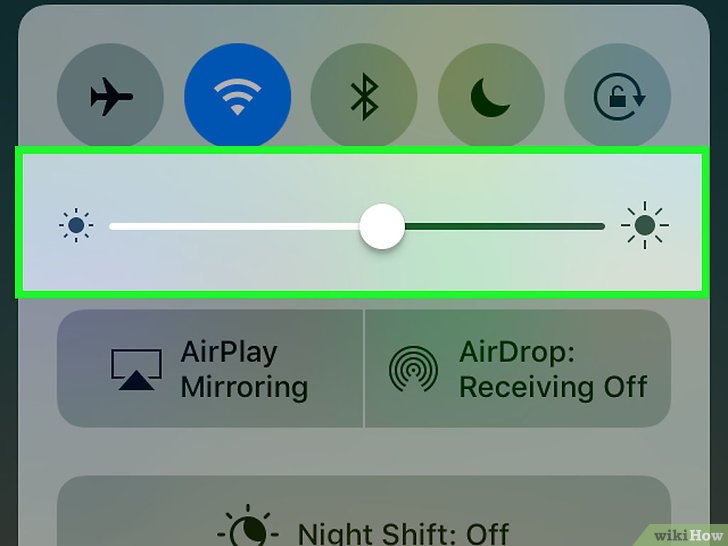
IPhone-da ekran sezgirligini qanday yaxshilash mumkin?
- Keyingi telefonda uning parametrlarini bosish orqali uning sozlamalariga o'ting
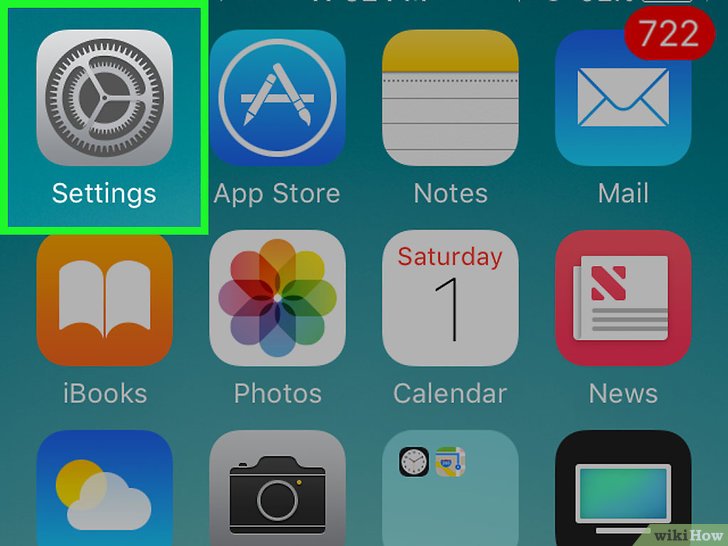
IPhone-da ekran sezgirligini qanday yaxshilash mumkin?
- Keyingi kurs Skrinshotda ko'rsatilganidek, yorqinlikni sozlash uchun sozlamalar ro'yxati.
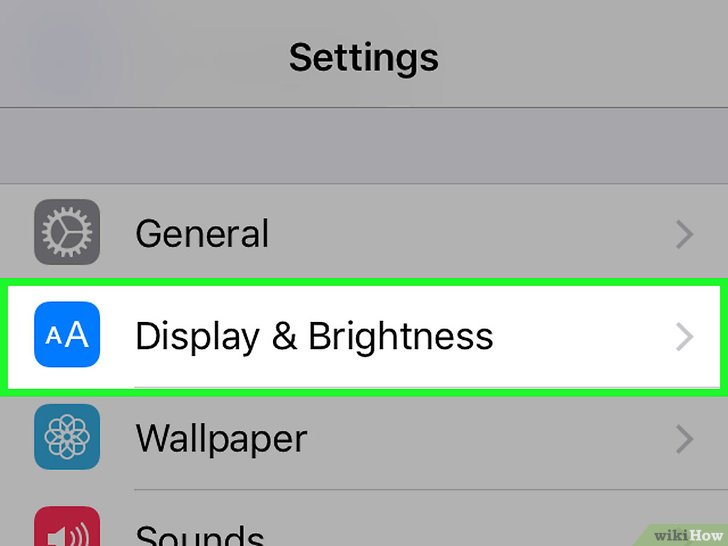
IPhone-da ekran sezgirligini qanday yaxshilash mumkin?
- Bu erda siz slayderni tegishli holatga sudrab olib, autlyarlikni o'chirib qo'yishingiz kerak.
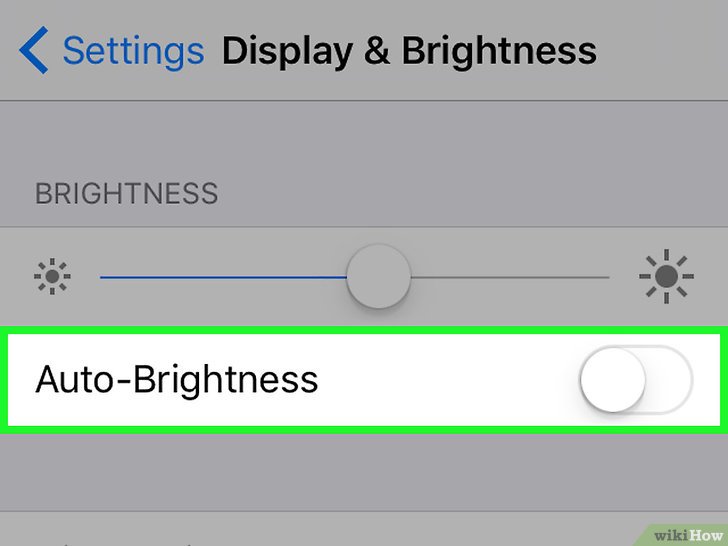
IPhone-da ekran sezgirligini qanday yaxshilash mumkin?
- Keyin biz yorqinlikni sozlashimiz kerak. Aniq, ravshanlik minimal qiymatlarga kamaytirilishi kerak, shuningdek, slayderni chapga tortadi.
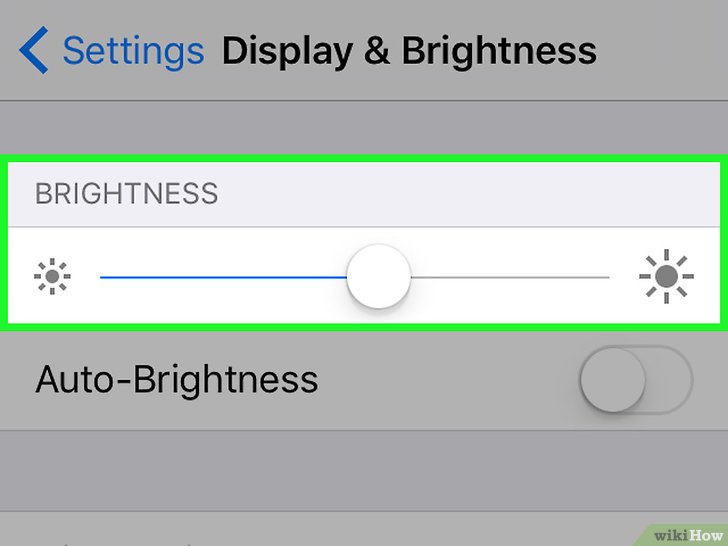
IPhone-da ekran sezgirligini qanday yaxshilash mumkin?
- Endi siz autowarity parametrlarini qaytishingiz mumkin. Biz slayderni o'ng tomonga tortamiz va u yashil rangni yoritamiz. Yorqinlik slayderi avtomatik ravishda o'ng tomonga siljiydi, ya'ni telefon kerakli yorug'lik qiymatini sozlaydi.
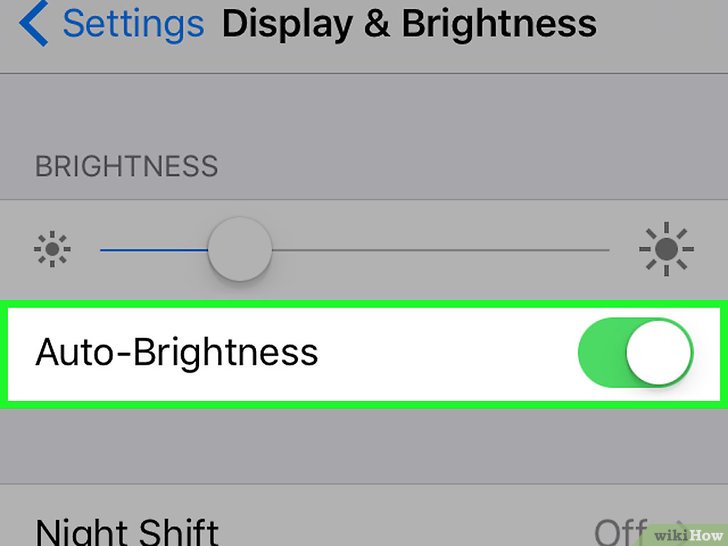
IPhone-da ekran sezgirligini qanday yaxshilash mumkin?
Ikkinchi usul: nusxani yarating, iPhone-ni tiklang
- Telefon ekranidagi vites belgisini bosish orqali yana sozlamalarga kiramiz. Agar ekranda ma'lum xatolarga ega bo'lsa (masalan, har qanday buyruqqa javob berishdan yoki xatolar bilan javob berishdan bosh tortsa, biz imonni tiklashimiz mumkinligini hisobga olishimiz kerak. Shundan so'ng, u yana optimal rejimda pul topadi va barcha ma'lumotlar saqlanadi.
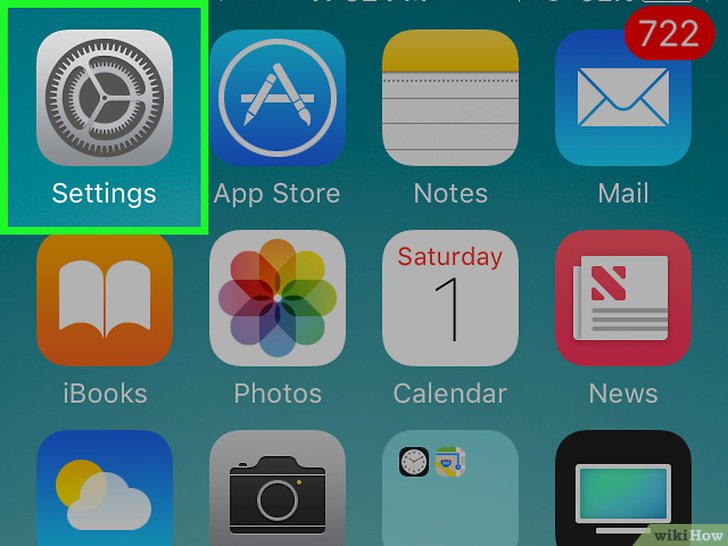
IPhone-da ekran sezgirligini qanday yaxshilash mumkin?
- Endi quyidagi nuanslarga e'tibor bering. Agar siz eski operatsion tizim bilan iPhone yoki iPhone-ning eski versiyasining egasi bo'lsangiz, unda siz ushbu bosqichni o'tkazib yuborishingiz mumkin. Aks holda, biz "Apple ID" ga borishimiz kerak. Ushbu element sizning taxallulangizda bo'lishi kerak (agar biron bir avtomatik kirish bo'lsa, parolni yana bir parol kiritishingiz mumkin).
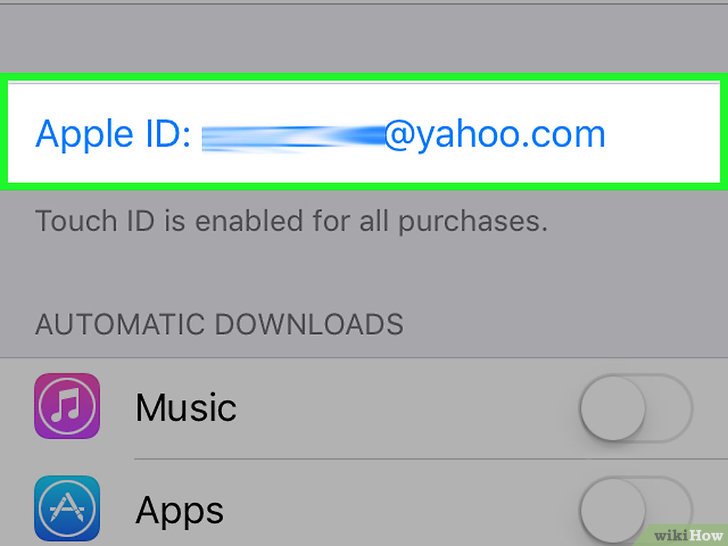
IPhone-da ekran sezgirligini qanday yaxshilash mumkin?
- Keyinchalik, skrinshotda ko'rsatilgan elementga o'ting
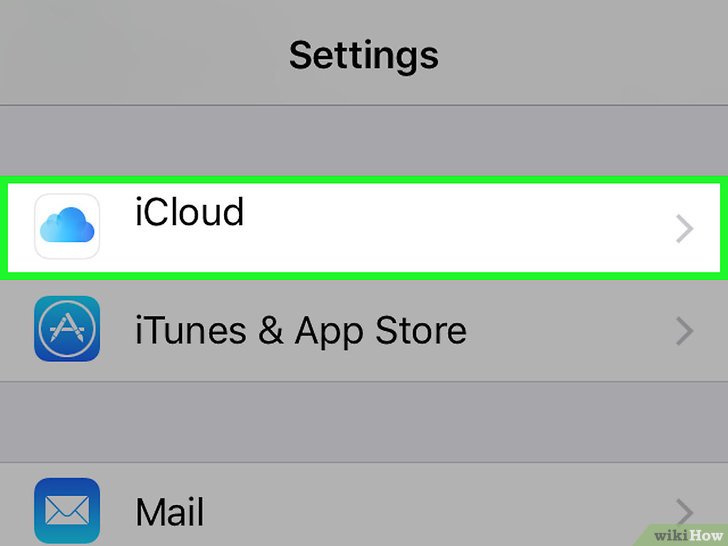
IPhone-da ekran sezgirligini qanday yaxshilash mumkin?
- Biz pastga tushamiz va slayderga e'tibor berishingiz kerak bo'lgan zaxiralarga boramiz. Agar u yoqilmagan bo'lsa, uni tegishli holatga suring.
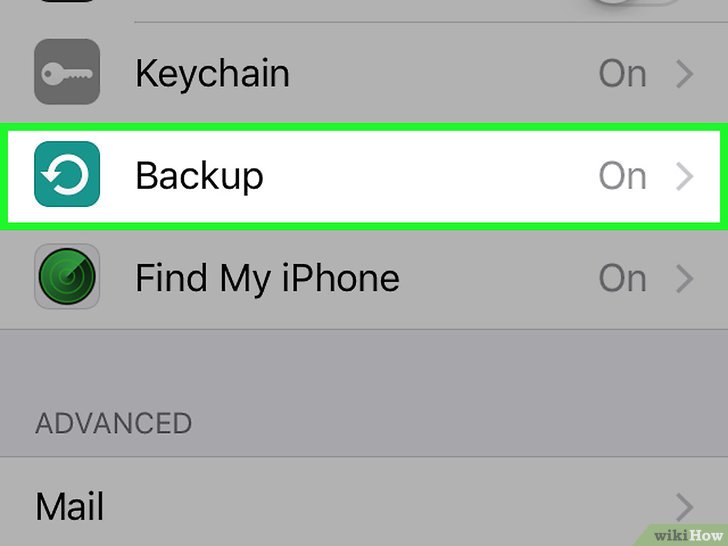
IPhone-da ekran sezgirligini qanday yaxshilash mumkin?
- Shuni esda tutish kerakki, iPhone Internetga ulangan bo'lishi kerak - bu nusxani yaratish kerak. Endi bosing " Hozir zaxira nusxasi."Nusxaning nusxasini ishga tushirish (tugatishni kuting).
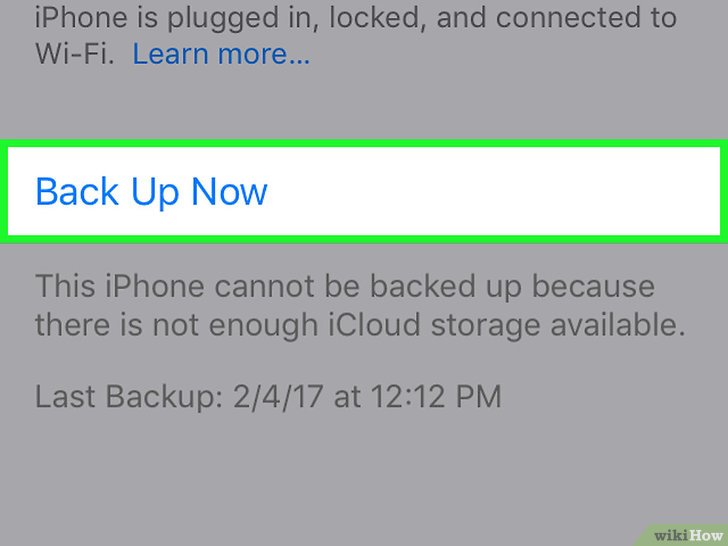
IPhone-da ekran sezgirligini qanday yaxshilash mumkin?
- Chap burchakdagi tugmachani bosib, biz sozlamalarning oldingi sahifasiga qaytamiz.
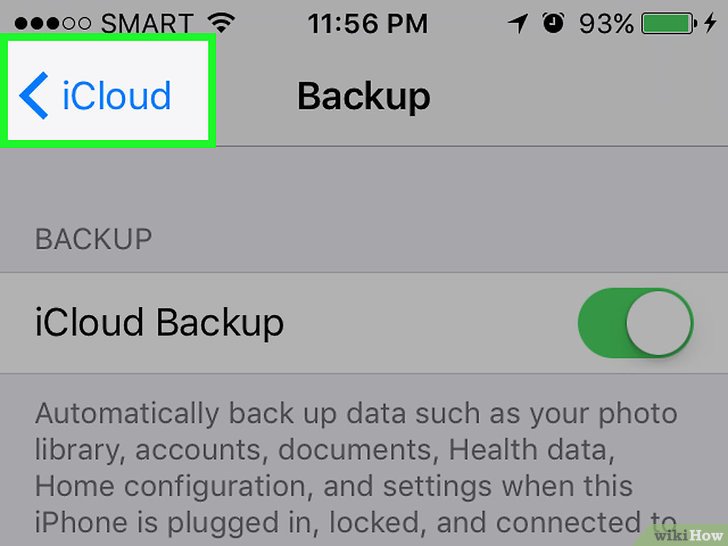
IPhone-da ekran sezgirligini qanday yaxshilash mumkin?
- Keyin, biz hisobimizning sozlamalari bilan sahifaga qaytamiz (agar bizda operatsion tizimning eski versiyasi bo'lsa, unda ushbu bosqich o'chirilishi mumkin).
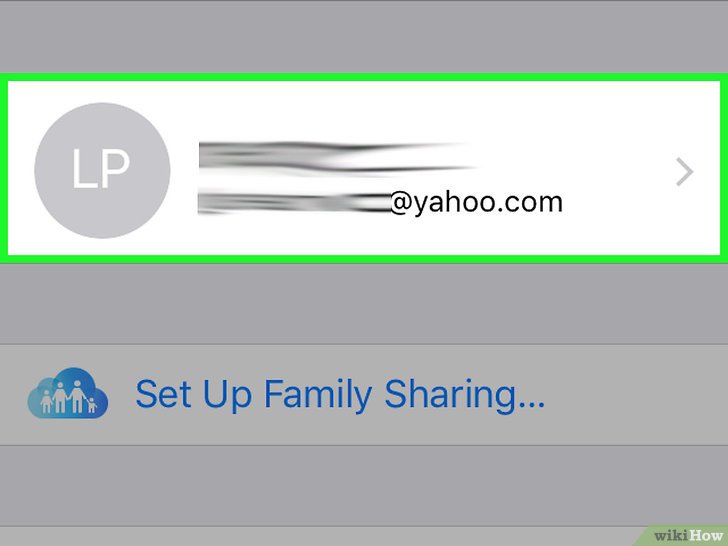
IPhone-da ekran sezgirligini qanday yaxshilash mumkin?
- Endi chap yuqori tugmachani bosib, biz iPhone asosiy sozlamalari sahifasiga qaytamiz.
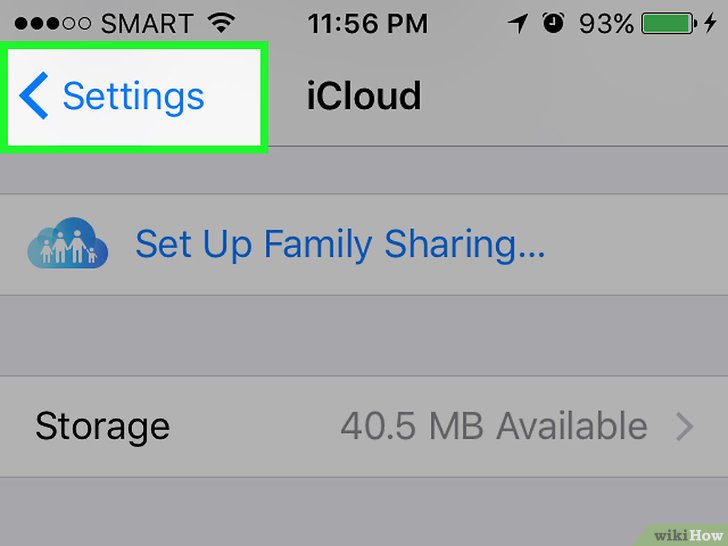
IPhone-da ekran sezgirligini qanday yaxshilash mumkin?
- Keyingi, mahsulotga boring " Umumiy."Yoki elementlar ro'yxatining eng yuqori qismida asosiy sozlamalar.
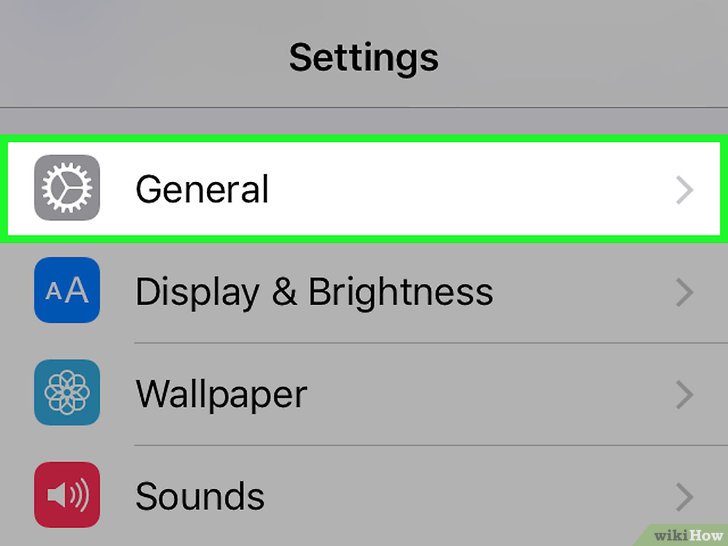
IPhone-da ekran sezgirligini qanday yaxshilash mumkin?
- Keyin quyidagi ro'yxatning pastki qismidan o'ting va "ni bosing" Qayta o'rnatish.", Ya'ni telefon sozlamalarini zavod ko'rsatkichlariga qaytarish jarayonini boshlang.
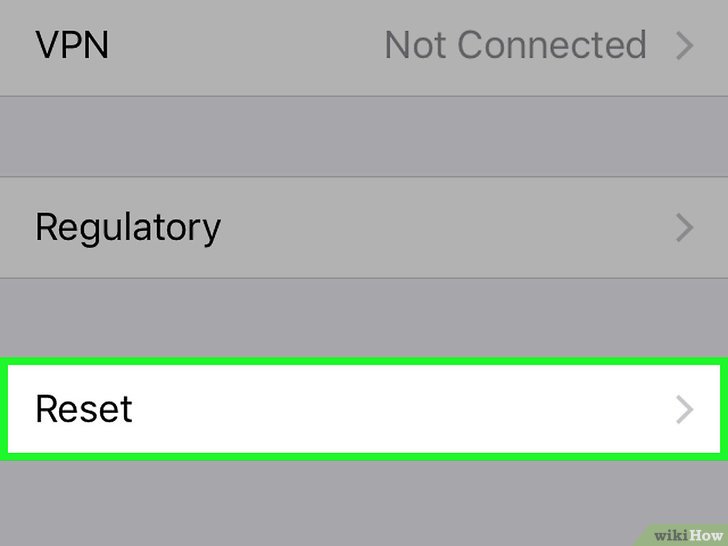
IPhone-da ekran sezgirligini qanday yaxshilash mumkin?
- Keyin, biz yuvishimizni tanlashimiz kerak. Elementni bosing " Barcha tarkib va \u200b\u200bsozlamalarni o'chiring«.
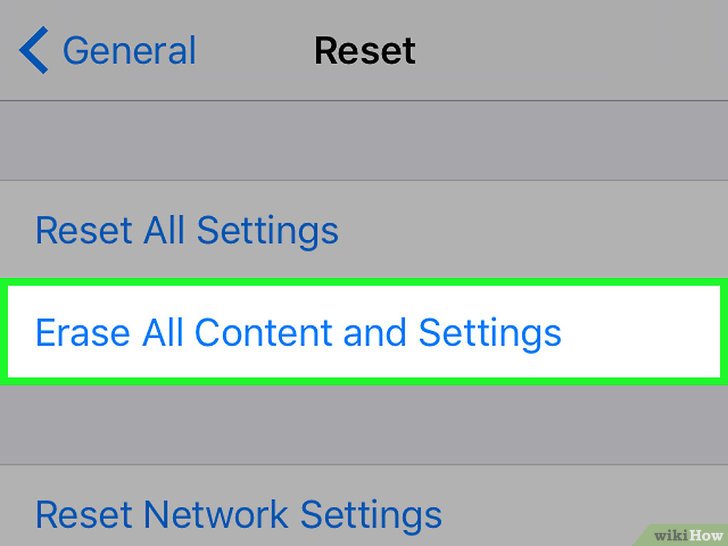
IPhone-da ekran sezgirligini qanday yaxshilash mumkin?
- Endi tizim sizning iPhone-ni blokirovka qilishingiz mumkin bo'lgan parolingizni kiritishni talab qiladi.
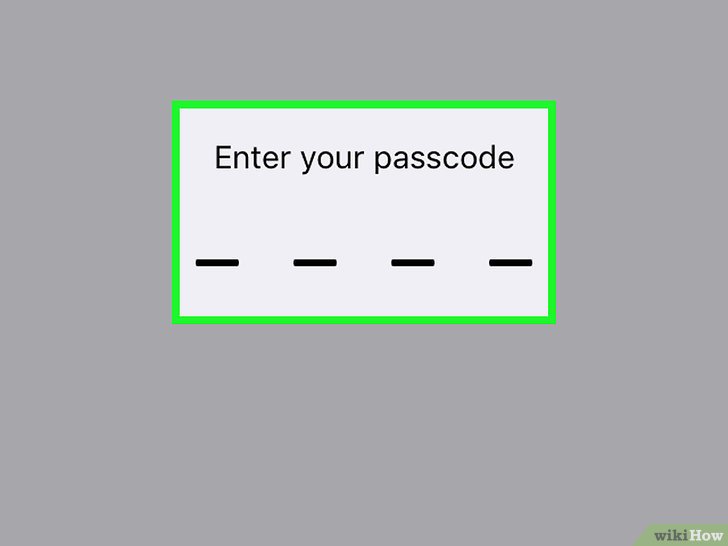
IPhone-da ekran sezgirligini qanday yaxshilash mumkin?
- Bu juda oz qoladi. Endi bosing " IPhone-ni o'chiring.»Telefondan barcha eski sozlamalar va boshqa ma'lumotlar (biz yuqorida saqlangan). Operatsiya oxirida sozlamalarga o'ting.
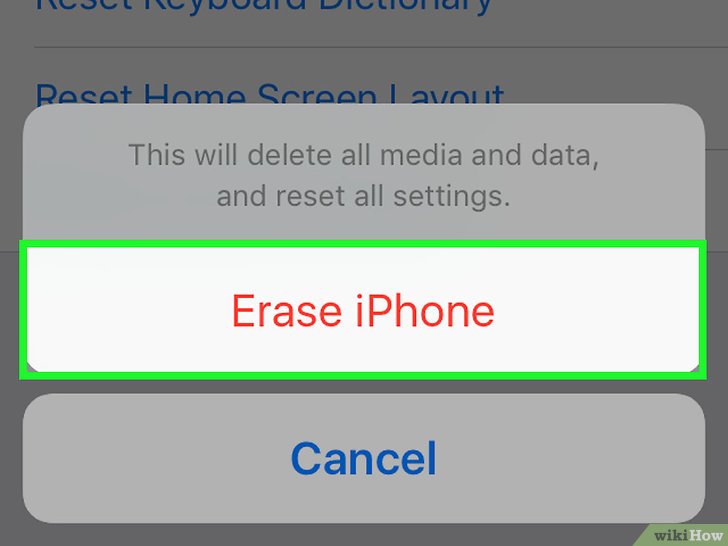
IPhone-da ekran sezgirligini qanday yaxshilash mumkin?
- Keyinchalik, faqat ekranda paydo bo'ladigan ko'rsatmalarga amal qiling. Gap shundaki, zavod parametrlariga qaytarilgandan so'ng, sizning iPhone-da siz uni sotib olgan bo'lsangiz, unda siz uni sotib olgan bo'lsangiz. Ya'ni, siz uni yana sozlashingiz kerak. Sozlamalar paytida tizim siz oldindan saqlanib qolgan eski ma'lumotlarni qaytarishingizni taklif qiladi (agar buni qilish kerak bo'lsa, eski sozlamalarni qaytaring).
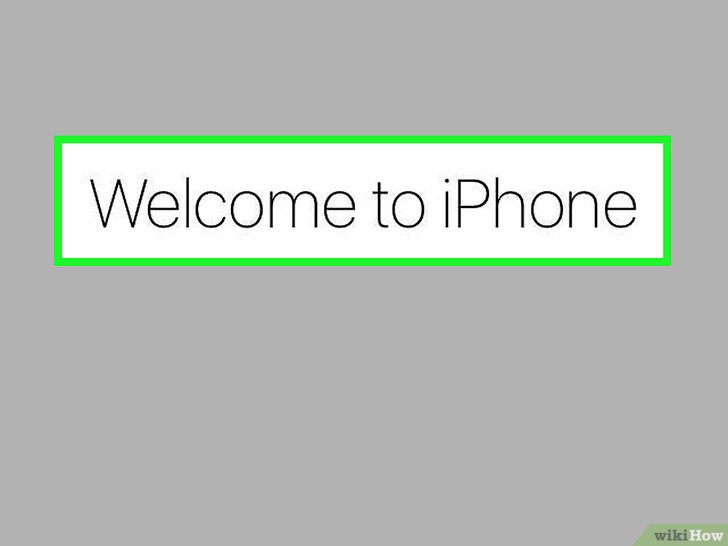
IPhone-da ekran sezgirligini qanday yaxshilash mumkin?
